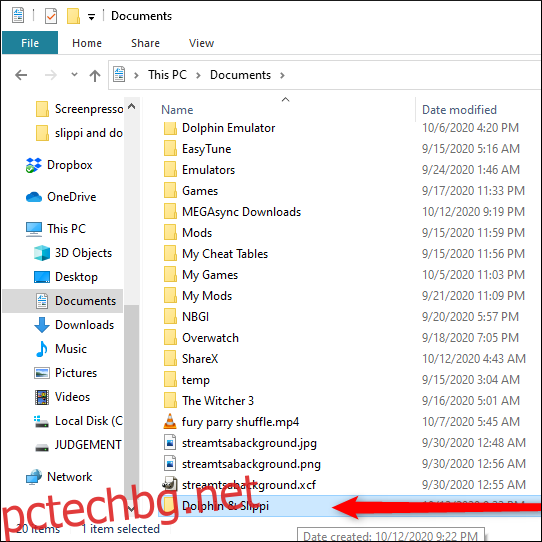Slippi е персонализирана версия на емулатора Dolphin, подходяща за игра на Super Smash Bros. Melee. Ето какво го отличава от другите начини, по които можете да играете Super Smash Bros. онлайн и как да играете класическата Nintendo онлайн на вашия компютър.
Съдържание
Какво е Netplay?
Netplay позволява онлайн игра в емулатори, но това не е съвсем същото като традиционната онлайн игра във видео игрите. Тъй като оригиналната емулирана конзола не е направена за онлайн игра (а netplay е хак отгоре), това, което се случва е, че „състоянието“ на емулатора се синхронизира постоянно между играчите.
Въпреки че това е добре за някои игри, Super Smash Bros. Melee за Nintendo GameCube все още се играе след всичките тези години поради оживената си състезателна сцена. Това изисква голяма доза рефлекс и прецизност. Решението за Netplay на Dolphin просто не беше достатъчно добро за конкурентни играчи, но Slippi промени това!
Какво е Slippi и как побеждава обикновената Dolphin Netplay?
Това, което Slippi добавя към уравнението, е нещо, наречено „мрежов код за връщане назад“. Това означава, че Melee under Slippi вече функционира като игра, която е правилно направена за онлайн игра. Закъснението на входа е значително намалено до нивата, с които са свикнали играчите на SSBM. Поради световните събития през 2020 г. това беше необходимо, за да се запази жива сцена.
Най-лудото нещо за Slippi за общността на Smash Bros. е, че в момента това всъщност е най-добрият начин да играете Smash Bros. онлайн. Дори официалната онлайн игра в Smash Bros. Ultimate за Nintendo Switch няма мрежов код за връщане назад!
Това, което ще ви трябва
Ето какво ще ви трябва, за да настроите това:
Непроменен ISO файл на Super Smash Bros. Melee: За да създадете законно такъв от официален диск с игра, който притежавате, проверете раздела „Как да получите GameCube и Wii игри законно“ в нашето ръководство за емулатор на Dolphin. Поставете този ISO в папката „Игри“, след като го създадем по-късно в това ръководство.
В Slippi приложение: Предлага се като безплатно изтегляне за Windows, Mac и Linux.
Съвместим геймпад XInput: Това може да бъде Xbox контролер, друг геймпад с обвивка XInput или подходящ контролер GameCube.
Изтегляне на Slippi
Първо, ще направим няколко папки за този процес. Започнете, като натиснете Windows+E, за да отворите File Explorer, и след това щракнете върху „Документи“.
В папката „Документи“ създайте нова папка, наречена нещо като „Делфин и Слипи“; няма значение как ще го кръстите, но ви препоръчваме да го направите нещо лесно разпознаваемо.
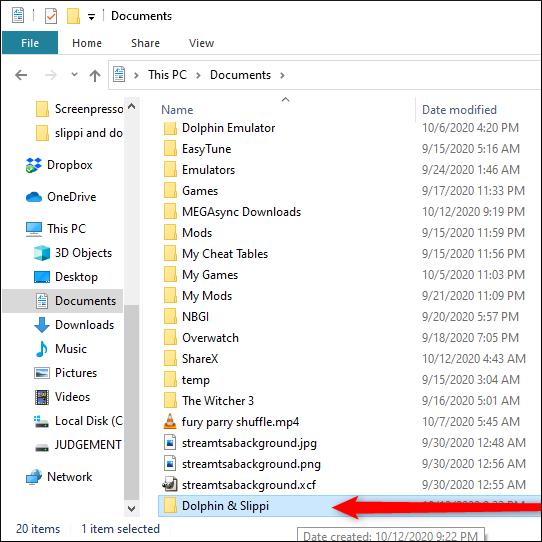
В тази папка създайте друг за Melee или всякакви други файлове с игри, които може да имате; ние нарекохме нашите „Игри“.
Поставете вашия Melee ISO файл в тази папка и запомнете къде се намира – ще ви трябва по-късно, за да стартирате играта.
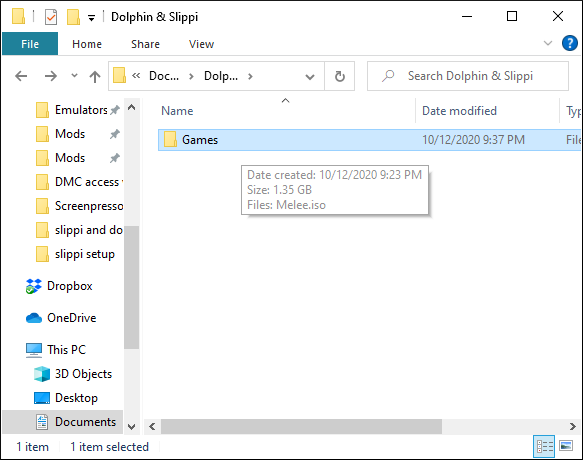
Сега посетете Страница за изтегляне на Slippi и щракнете върху „Изтегляне за Windows“. Поставете изтегления ZIP файл в папката „Delphin and Slippi“, която сте създали по-рано.
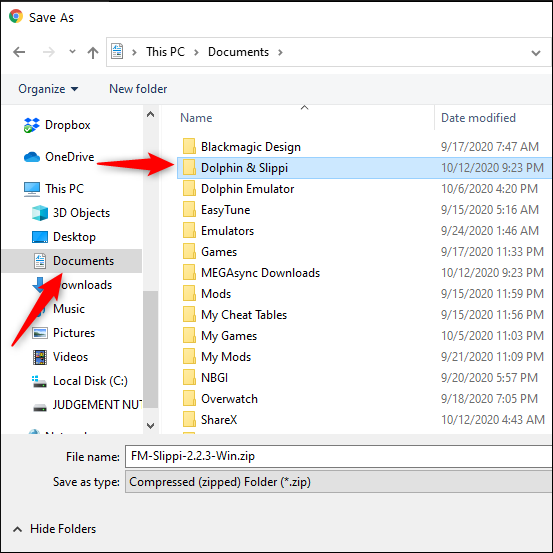
Сега отидете в папката, в която сте изтеглили ZIP файла. Щракнете с десния бутон и извлечете ZIP файла в папката „Dolphin and Slippi“, след което отворете папката „FM-Slippi-X.XX-Win“.
Можете да пропуснете стъпката за организация на папките, ако имате 7-Zip, като щракнете върху „Извличане тук“ в контекстното му меню.
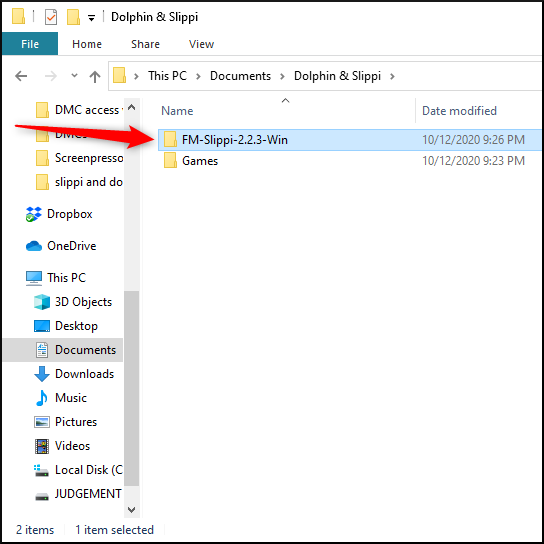
От тази папка плъзнете и пуснете папката „FM-Slippi“ в папката „Delphin and Slippi“ за по-добра организация.
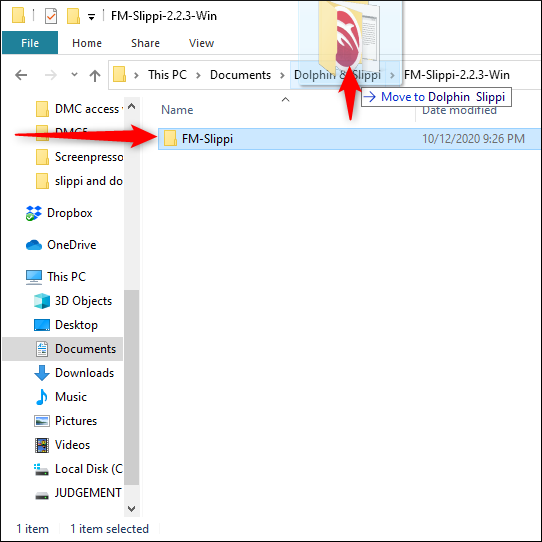
Изтрийте папката “FM-Slippi-XXX-Win” и след това отворете папката “FM-Slippi”.
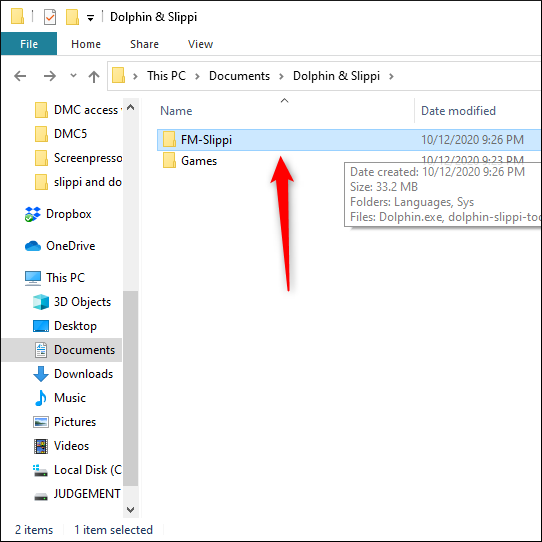
Щракнете двукратно върху „Dolphin.exe“, за да го стартирате.
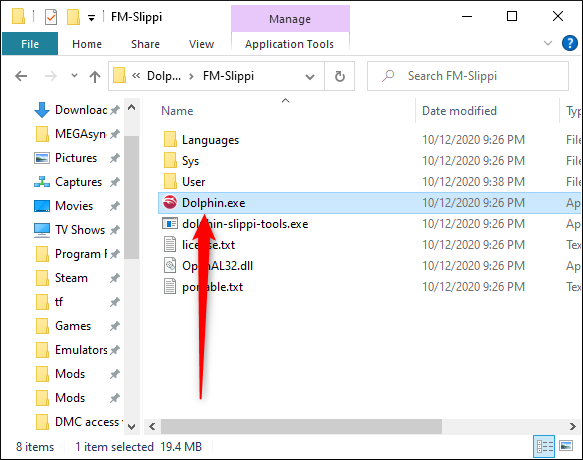
Когато Dolphin стартира, Melee ще се появи в списъка ви с игри. Ако вече имате истински GameCube контролер с обикновена инсталация на Dolphin на същата машина, преминете към раздела „Игра на Slippi Netplay“.
В противен случай не стартирайте играта все още; първо ще трябва да изпълните стъпките в следващия раздел.
Настройка на вашия контролер (включена конфигурация)
Ако искате да използвате подходящ GameCube контролер за ретро изживяване, ето как да го настроите.
Ако използвате стандартен геймпад XInput (Xbox контролер или подобен), имате късмет! Предоставихме предварително конфигуриран файл, който да използвате, вместо сами да настройвате контролера. (Slippi е базиран на по-стара версия на Dolphin, в която беше по-трудно да се настрои аналогов контрол.)
Първо, изтеглете и извлечете нашия конфигурационен файл, който се нарича „xinput gamecube.ini“. Щракнете с десния бутон върху него и изберете „Копиране“. След това отидете до папката FM-Slippi и щракнете двукратно върху „Sys“.
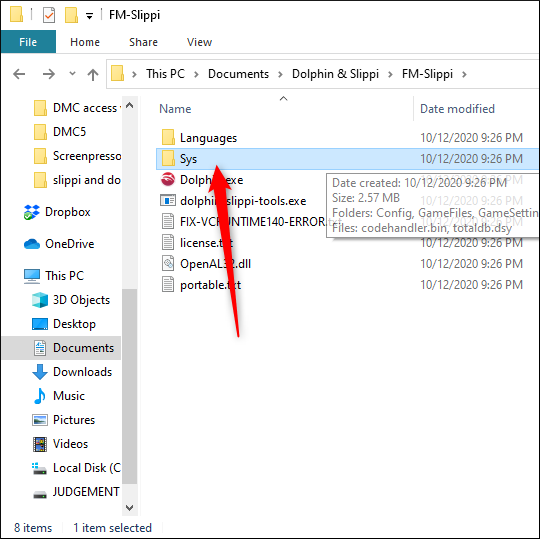
В папката „Sys“ щракнете двукратно върху „Config“, щракнете двукратно върху „Profiles“ и след това щракнете двукратно върху „GCPad“.
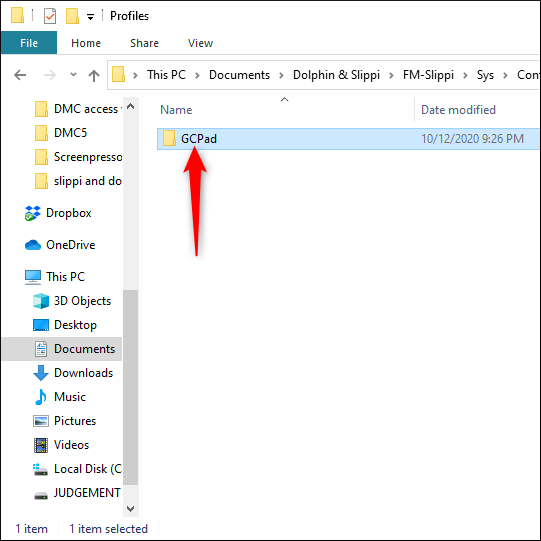
Профилите, които вече са в тази папка, са за специализиран контролер B0XX. Щракнете с десния бутон върху празно място в прозореца и след това изберете „Поставяне“, за да поставите нашия файл с конфигурация на Xbox контролера в папката.
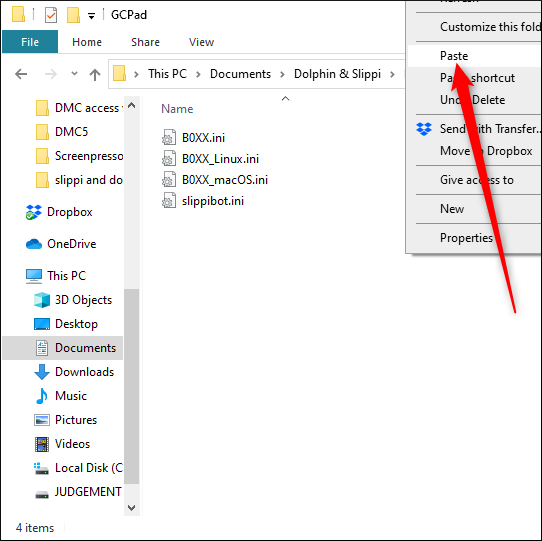
Затворете File Explorer. По-долу са съпоставянията на бутоните в конфигурационния файл (можете да ги промените в настройките на контролера, ако желаете, просто не докосвайте аналоговите настройки):
GameCube A = Xbox A
GameCube B = Xbox X
GameCube X = Xbox B
GameCube Y = Xbox Y
GameCube L = Xbox LT
GameCube R = Xbox RT
GameCube Z = Xbox RB
GameCube Start = бутон на Xbox Menu
GameCube Ляв Аналог = Xbox Ляв Аналог
GameCube C-Stick = Xbox Right Analog
GameCube D-Pad = Xbox D-Pad
След като поставите файла Config в папката „Config“, сте готови да започнете да играете! Стартирайте Dolphin сега и след това отворете панела „Контролери“.
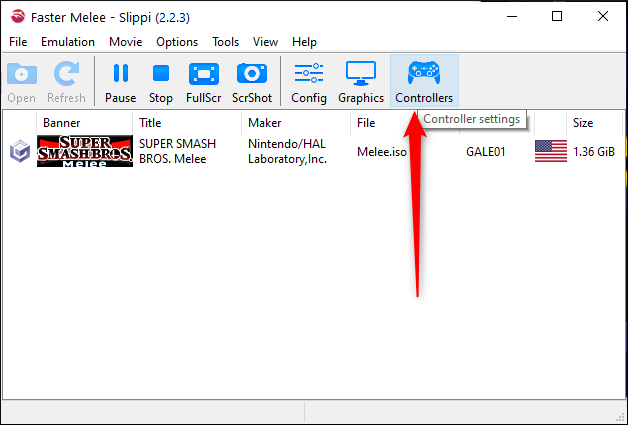
Сега отворете падащото меню „Порт 1“, изберете „Стандартен контролер“ и след това щракнете върху „Конфигуриране“.
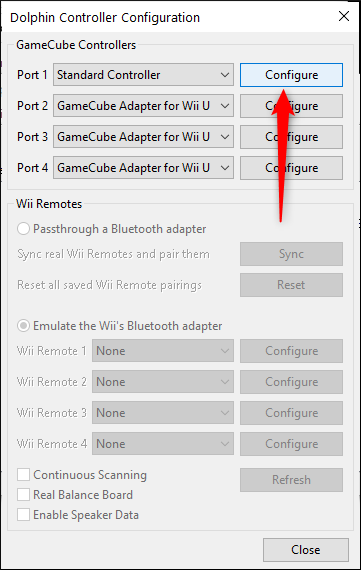
Това отваря прозорец „Конфигурация на контролера“. За щастие не е нужно да вършите много работа тук; просто щракнете върху падащото меню най-вдясно и изберете профила „Xinput Gamecube“.
Щракнете върху „Зареждане“ непосредствено вдясно от падащото меню, за да заредите профила, и след това поставете отметка в квадратчето „Фоново въвеждане“ в долния десен ъгъл. Щракнете върху „Затвори“ и сте готови!
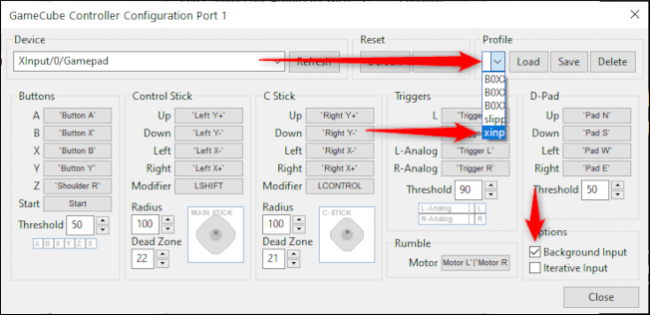
Играе на Slippi Netplay
След като настроите контролера и файловата структура, е време да започнете да играете! Отворете Dolphin, щракнете върху „Melee“ и след това щракнете върху „Play“.
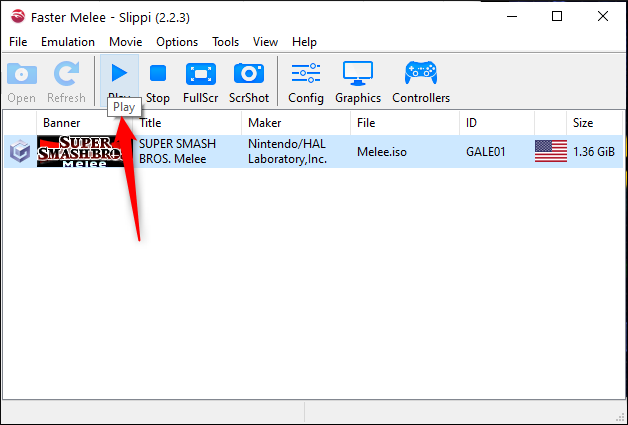
От тук Slippi ви превежда през останалата част от процеса!
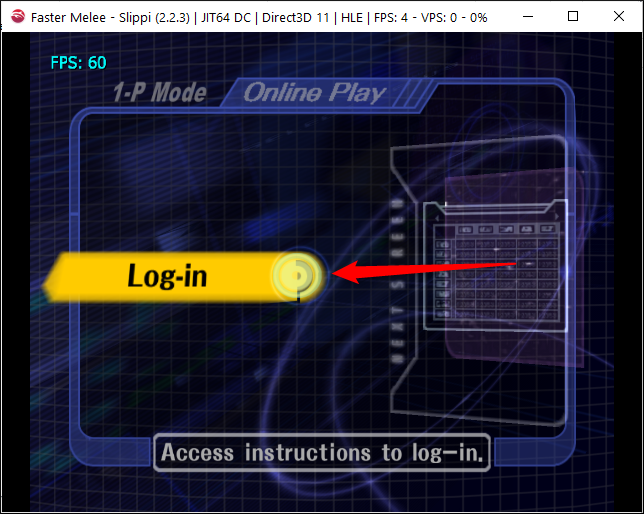
След като следвате инструкциите, ще сте готови да играете на Slippi онлайн срещу случайни играчи в мачмейкинг или приятели в директни битки, стига да имате техния код.